
PHP 편집자 Strawberry가 Excel 헤더 만드는 방법을 공유했습니다. Excel 머리글을 만들려면 먼저 머리글 내용 결정, 머리글 스타일 설정, 셀 병합 등을 포함한 특정 단계를 따라야 합니다. Excel에서 테이블 머리글은 데이터를 식별하고 분류하는 데 중요한 역할을 합니다. 좋은 머리글 디자인은 데이터를 더 명확하고 읽기 쉽게 만듭니다. 이 기사를 통해 독자는 Excel 헤더를 만드는 방법과 데이터 처리의 효율성 및 시각화를 향상시키는 방법을 배울 수 있습니다.
오늘은 에디터가 엑셀 헤더 지식을 자세하게 소개해드릴 텐데요, 아주 간단합니다! 함께 배워요!
엑셀에서 슬래시 그리기는 특정 내용을 강조하거나 워크시트에서 분류하는 데 자주 사용됩니다. 아래 이미지에서 위쪽 열과 아래쪽 열이 우리가 유지하려는 헤더임을 알 수 있습니다. 슬래시를 그리는 일반적인 방법에는 두 가지가 있습니다. 하나는 셀을 설정하는 것이고, 다른 하나는 슬래시를 직접 그리는 것입니다. 셀 서식을 지정하려면 먼저 대상 셀을 선택한 다음 마우스 오른쪽 버튼을 클릭하고 "셀 서식 지정" 옵션을 선택해야 합니다.
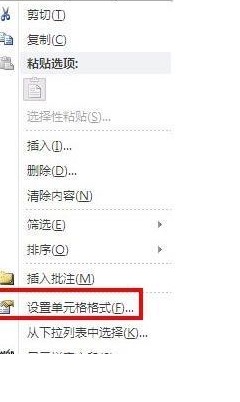
2단계: 셀 서식 인터페이스에 들어가서 테두리를 선택한 다음 슬래시 버튼을 클릭하고 확인을 클릭하세요. 테두리를 별도로 설정할 수도 있습니다.
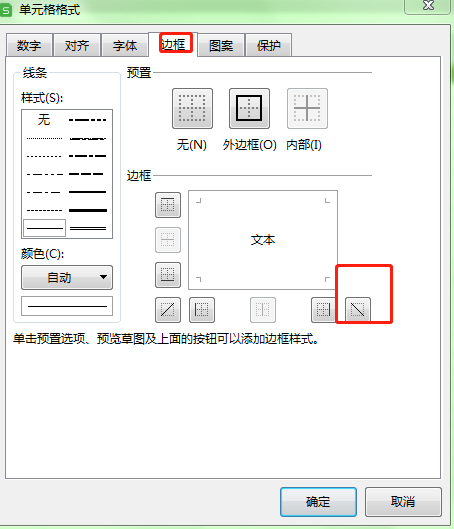
3단계: 이 방법은 매우 간단합니다. 시작 인터페이스에서 테이블 드롭다운 상자를 직접 클릭하고 테이블 테두리를 그리는 것입니다. 테두리 옵션을 찾으세요.
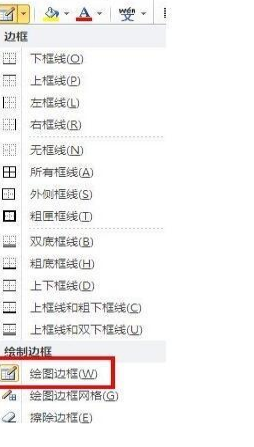
4단계: 그림과 같이 텍스트를 추가해야 하는 경우 표 사이의 거리를 넓힌 후 줄바꿈에 주의하여 텍스트를 작성하면 완료됩니다.

꾸준한 연습을 통해 Excel 표 헤더에 대한 지식을 습득하고 학습한 지식을 통합할 수 있다고 믿습니다. 과거를 복습하고 새로운 것을 배우십시오. 엑셀에 대한 지식을 더 많이 습득할 수 있습니다.
위 내용은 Excel 표 머리글을 만드는 방법에 대한 단계는 무엇입니까?의 상세 내용입니다. 자세한 내용은 PHP 중국어 웹사이트의 기타 관련 기사를 참조하세요!